'>
หลายคนได้รายงาน Flash Player ไม่ทำงานบน Chrome และไม่สามารถเล่นวิดีโอภาพเคลื่อนไหวและเกมบน Chrome ได้ นี่มันน่าหงุดหงิด แต่ไม่ต้องกังวล นี่เป็นปัญหาทั่วไปและคุณสามารถทำได้ แก้ไข Flash ไม่ทำงานบน Chrome อย่างรวดเร็วและง่ายดาย กับโพสต์นี้
เหตุใด Flash Player จึงไม่ทำงาน เป็นไปได้ว่า Flash Player ถูกปิดใช้งานในคอมพิวเตอร์ของคุณหรือในเบราว์เซอร์ Chrome ของคุณและเว็บไซต์ปัจจุบันที่มีปัญหานี้บล็อก Flash Player ไม่ให้ทำงาน บางครั้งปัญหาการ์ดแสดงผลอาจทำให้เกิดปัญหาของคุณได้เช่นกัน
แต่อย่าอารมณ์เสีย! หลายคนแก้ปัญหาแฟลชไม่ทำงานบน Chrome ด้วยวิธีแก้ปัญหาในโพสต์นี้ ไปดูกันเลย…
ลองแก้ไขเหล่านี้
- อย่าลืมเปิดใช้งาน Flash Player ใน Chrome
- ตรวจสอบให้แน่ใจว่าได้อนุญาต Flash Player บนเว็บไซต์
- อัปเดตเบราว์เซอร์ Chrome และ Flash Player ของคุณ
- อัปเดตไดรเวอร์การ์ดแสดงผล
- ติดตั้ง Flash Player อีกครั้ง
- ล้างแคชของเบราว์เซอร์
แก้ไข 1: อย่าลืมเปิดใช้งาน Flash Player ใน Chrome
หากคุณกำลังประสบปัญหา Flash ไม่ทำงานใน Chrome ก่อนอื่นคุณควรตรวจสอบให้แน่ใจว่าเปิดใช้งาน Flash Player ในเบราว์เซอร์ของคุณแล้ว โดยทำดังนี้
1) ไปที่ Chrome การตั้งค่า > ขั้นสูง > เนื้อหา การตั้งค่า .

2) คลิก แฟลช .
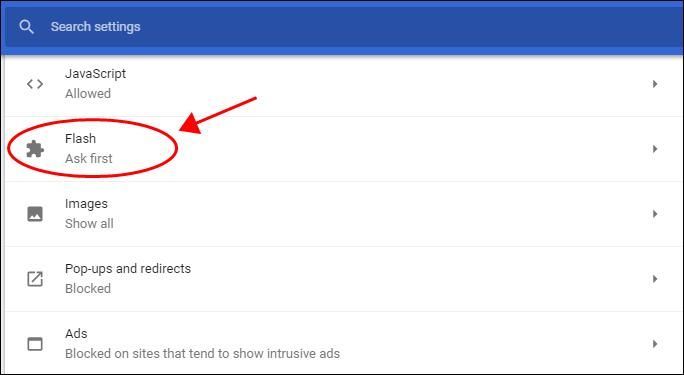
3) ตรวจสอบให้แน่ใจว่า ถามก่อน (แนะนำ) ถูกสลับเป็น บน .
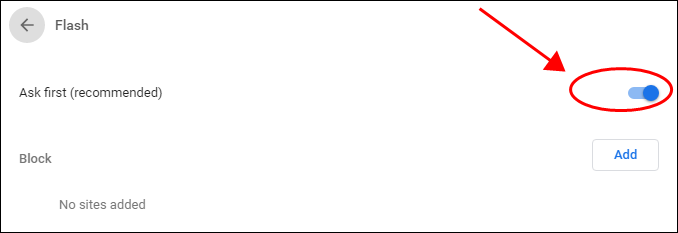
4) บนหน้าจอเดียวกันตรวจสอบให้แน่ใจว่าเว็บไซต์ไม่ได้อยู่ในไฟล์ บล็อก รายการ. ถ้าเป็นเช่นนั้นให้ลบออกจากไฟล์ บล็อก รายการ.
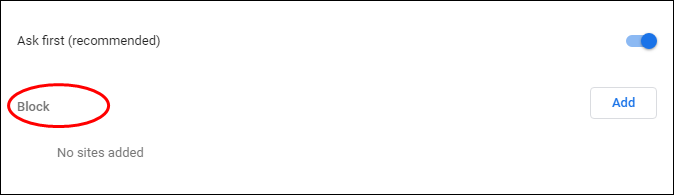
รีสตาร์ทเบราว์เซอร์ Chrome ของคุณแล้วลองอีกครั้งเพื่อดูว่า Flash ทำงานหรือไม่
แก้ไข 2: ตรวจสอบให้แน่ใจว่าได้อนุญาต Flash Player บนเว็บไซต์
มีแนวโน้มว่าเว็บไซต์ปัจจุบันที่มีปัญหา Flash Player ไม่ทำงานไม่อนุญาตให้ใช้แฟลชในเบราว์เซอร์ของคุณ ดังนั้นคุณควรอนุญาตให้เล่นแฟลชทำงานในเว็บไซต์ปัจจุบันของคุณ สิ่งที่คุณต้องทำมีดังนี้
1) เปิดเว็บไซต์ที่ Flash Player ไม่ทำงาน
2) คลิกเพื่อ ดูข้อมูลไซต์ จากนั้นคลิก การตั้งค่าไซต์ .
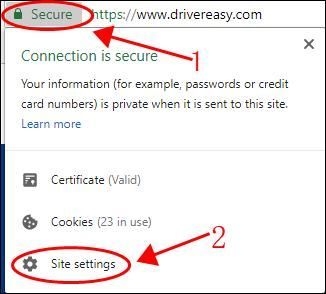
3) ค้นหา แฟลช ในรายการและเลือก อนุญาต .
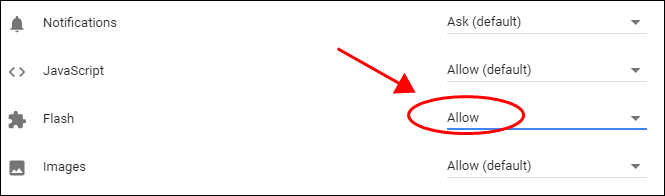
รีสตาร์ทเบราว์เซอร์ของคุณและเปิดเว็บไซต์อีกครั้งเพื่อดูว่า Flash Player ทำงานได้หรือไม่
แก้ไข 3: อัปเดตเบราว์เซอร์ Chrome และ Flash Player ของคุณ
Chrome หรือ Flash Player ที่ล้าสมัยอาจทำให้ Flash ไม่ทำงานได้ดังนั้นคุณควรตรวจสอบการอัปเดตและอัปเดตให้เป็นปัจจุบันอยู่เสมอ
1. อัปเดต Chrome
1) คลิกไฟล์ การตั้งค่า ใน Chrome ของคุณเพื่อเปิดหน้าการตั้งค่า
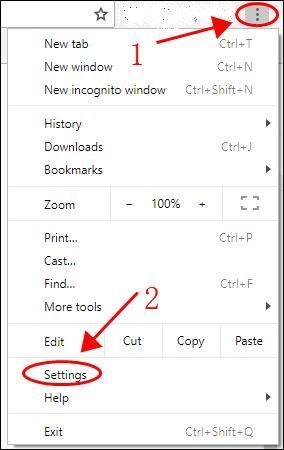
2) คลิกไฟล์ ปุ่มเมนู ทางด้านซ้ายและเลือก เกี่ยวกับ Chrome .
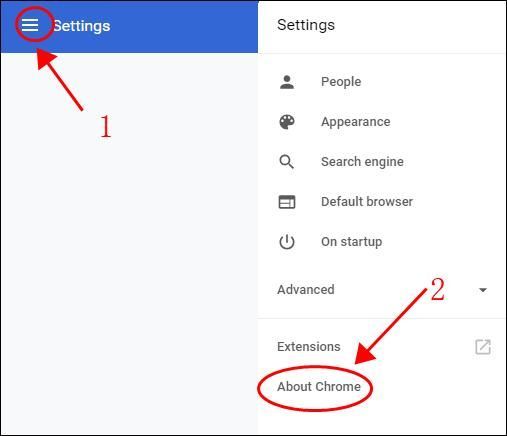
3) ตรวจสอบว่า Chrome ของคุณเป็นรุ่นล่าสุดหรือไม่และอัปเดตว่ามีเวอร์ชันใหม่หรือไม่
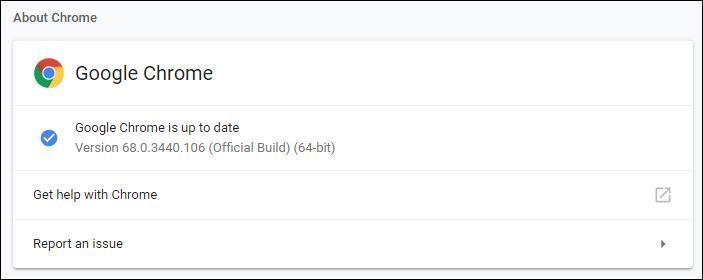
2. อัปเดต Flash Player
1) คัดลอกและวาง URL นี้ในแถบที่อยู่ของเบราว์เซอร์ Chrome ของคุณ: chrome: // ส่วนประกอบ / แล้วกดปุ่ม ป้อน คีย์บนแป้นพิมพ์ของคุณ
2) คุณจะเห็นส่วนประกอบที่ติดตั้งในเบราว์เซอร์ Chrome ของคุณและ ตรวจสอบสำหรับการปรับปรุง ใน Adobe Flash Player .
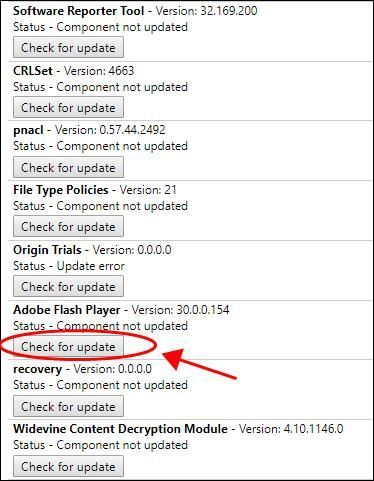
3) คุณควรจะอัปเดตได้หากมีการอัปเดตใด ๆ
ปิดเบราว์เซอร์ของคุณและเปิดอีกครั้งจากนั้นลองใช้ Flash Player เพื่อดูว่ามันเริ่มทำงานหรือไม่
แก้ไข 4: อัปเดตไดรเวอร์การ์ดแสดงผล
ไดรเวอร์การ์ดแสดงผลที่ขาดหายไปหรือล้าสมัยจะทำให้ Flash Player หยุดทำงานบน Chrome ดังนั้นคุณควรอัปเดตไดรเวอร์การ์ดแสดงผลให้ทันสมัยอยู่เสมอ
มีสองวิธีในการอัปเดตไดรเวอร์การ์ดแสดงผลของคุณ: ด้วยตนเอง และ โดยอัตโนมัติ .
อัปเดตไดรเวอร์ด้วยตนเอง : คุณสามารถไปที่เว็บไซต์ของผู้ผลิตการ์ดแสดงผลของคุณค้นหาไดรเวอร์ล่าสุดที่เข้ากันได้กับระบบปฏิบัติการของคุณจากนั้นดาวน์โหลดและติดตั้งลงในคอมพิวเตอร์ของคุณ ต้องใช้เวลาและทักษะทางคอมพิวเตอร์
อัปเดตไดรเวอร์โดยอัตโนมัติ : หากคุณไม่มีเวลาหรือความอดทนคุณสามารถทำได้โดยอัตโนมัติด้วย ไดรเวอร์ง่าย .
Driver Easy จะจดจำระบบของคุณโดยอัตโนมัติและค้นหาไดรเวอร์ที่ถูกต้อง คุณไม่จำเป็นต้องรู้ว่าคอมพิวเตอร์ของคุณใช้ระบบอะไรคุณไม่จำเป็นต้องเสี่ยงต่อการดาวน์โหลดและติดตั้งไดรเวอร์ที่ไม่ถูกต้องและไม่ต้องกังวลว่าจะทำผิดพลาดเมื่อติดตั้ง
คุณสามารถอัปเดตไดรเวอร์ของคุณโดยอัตโนมัติด้วยไฟล์ ฟรี หรือ สำหรับ เวอร์ชั่นของ Driver Easy แต่สำหรับรุ่น Pro ใช้เวลาเพียง 2 คลิก (และคุณจะได้รับการสนับสนุนอย่างเต็มที่และไฟล์ รับประกันคืนเงินภายใน 30 วัน ).
1) ดาวน์โหลด และติดตั้ง Driver Easy
2) เรียกใช้ Driver Easy แล้วคลิกไฟล์ ตรวจเดี๋ยวนี้ ปุ่ม. Driver Easy จะสแกนคอมพิวเตอร์ของคุณและตรวจหาไดรเวอร์ที่มีปัญหา
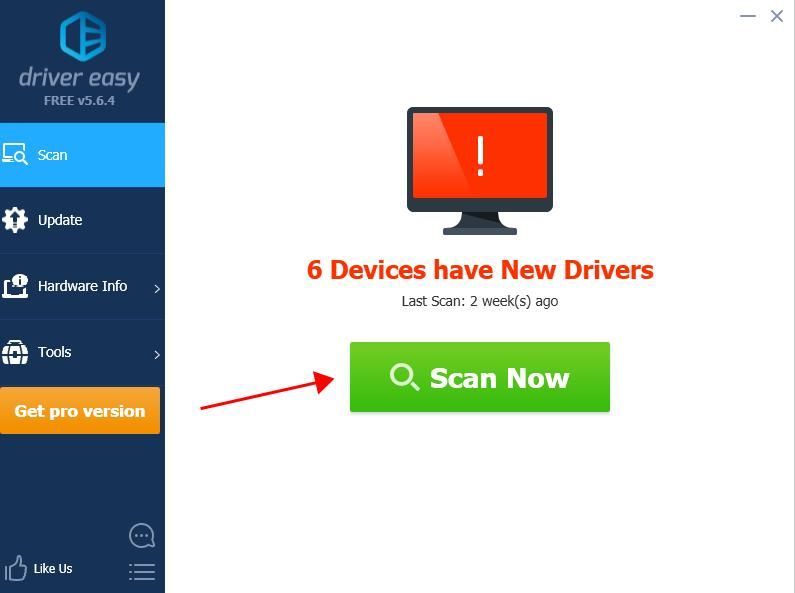
3) คลิกไฟล์ อัปเดต ปุ่มถัดจากการ์ดแสดงผลที่ถูกตั้งค่าสถานะเพื่อดาวน์โหลดไดรเวอร์เวอร์ชันที่ถูกต้องโดยอัตโนมัติ (คุณสามารถทำได้ด้วยไฟล์ ฟรี เวอร์ชั่น) จากนั้นติดตั้งไดรเวอร์ในคอมพิวเตอร์ของคุณ
หรือคลิก อัพเดททั้งหมด เพื่อดาวน์โหลดและติดตั้งเวอร์ชันที่ถูกต้องของไดรเวอร์ทั้งหมดที่ขาดหายไปหรือล้าสมัยในระบบของคุณโดยอัตโนมัติ (ต้องใช้ไฟล์ รุ่น Pro - คุณจะได้รับแจ้งให้อัปเกรดเมื่อคุณคลิก อัพเดททั้งหมด ).
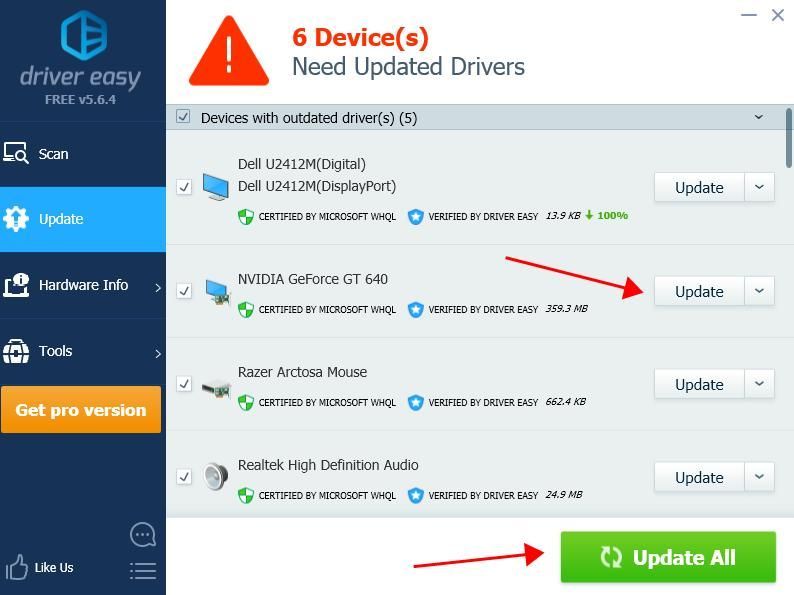
4) หลังจากอัปเดตรีสตาร์ทคอมพิวเตอร์เพื่อให้มีผล
ลองใช้ Flash Player บน Chrome เพื่อดูว่าปัญหาได้รับการแก้ไขหรือไม่
สิ่งนี้ควรแก้ไขปัญหาของคุณ หากปัญหายังคงมีอยู่ไม่ต้องกังวล คุณสามารถลองวิธีแก้ปัญหาอื่น ๆ
แก้ไข 5: ติดตั้ง Flash Player ใหม่
หลายคนแก้ไขปัญหา Flash Player ไม่ทำงานโดยการติดตั้ง Flash Player บน Chrome ใหม่ วิธีการทำมีดังนี้
1) เปิด Chrome ในคอมพิวเตอร์ของคุณจากนั้นไปที่ หน้านี้ .
2) เลือกไฟล์ ระบบปฏิบัติการ (ในกรณีของฉันฉันเลือก Windows 10 / Windows 8) และเลือก FP 30 Opera และ Chromium - PPAPI .
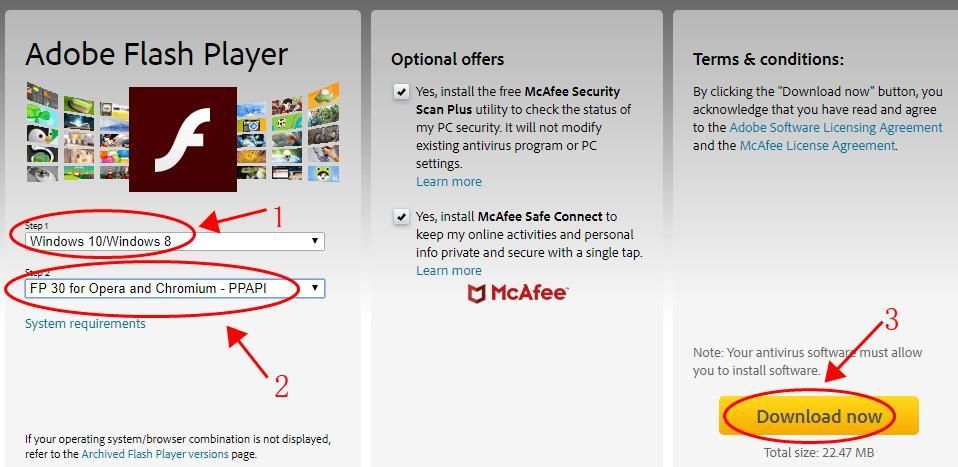
3) คลิก ดาวน์โหลด ตอนนี้ .
4) ดับเบิลคลิกที่ไฟล์ที่ดาวน์โหลดมาและติดตั้งลงในคอมพิวเตอร์ของคุณ
รีสตาร์ทคอมพิวเตอร์และลองใช้ Flash Player อีกครั้งเพื่อดูว่าทำงานบน Chrome ได้หรือไม่
แก้ไข 6: ล้างแคชของเบราว์เซอร์
คุณยังสามารถลองล้างแคชของเบราว์เซอร์เพื่อแก้ไขปัญหา Flash Player ไม่ทำงาน
1) ไปที่ Chrome การตั้งค่า > ขั้นสูง > ล้างข้อมูลการท่องเว็บ .
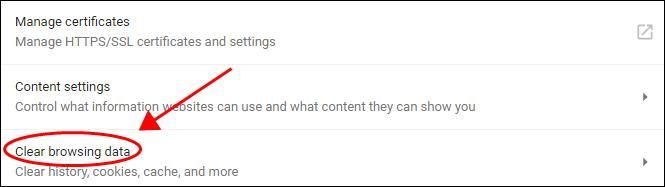
2) ใน ขั้นพื้นฐาน เลือกแท็บ ตลอดเวลา สำหรับ ช่วงเวลา และตรวจสอบให้แน่ใจว่าได้ทำเครื่องหมายในช่องถัดจาก รูปภาพและไฟล์ที่แคชไว้ จากนั้นคลิก ข้อมูลชัดเจน .
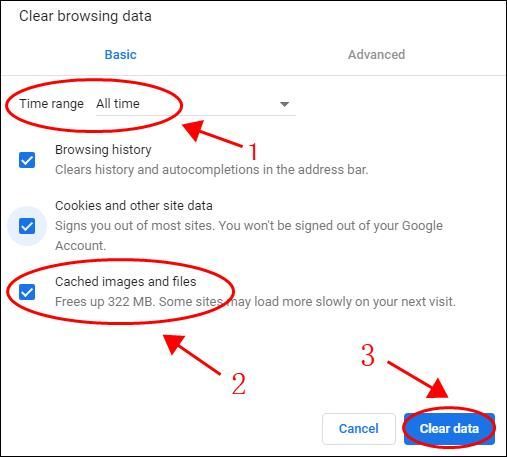
3) รีสตาร์ทเบราว์เซอร์ของคุณและลองเล่นวิดีโอหรือภาพเคลื่อนไหวเพื่อดูว่าใช้งานได้หรือไม่
คุณมีแล้ว - หกวิธีแก้ปัญหาที่มีประสิทธิภาพ แก้ไข Flash Player ไม่ทำงานบน Chrome . คุณสามารถแบ่งปันกับเราได้ว่าวิธีใดช่วยคุณได้ หากคุณมีข้อสงสัยอย่าลังเลที่จะแสดงความคิดเห็นด้านล่างและเราจะพยายามอย่างเต็มที่เพื่อช่วยเหลือ




![[แก้ไขแล้ว] DS4 Windows ไม่ทำงาน / การติดตั้งไดรเวอร์ล้มเหลว](https://letmeknow.ch/img/knowledge/65/ds4-windows-not-working-driver-install-failed.jpg)
![[แก้ไขแล้ว] วิธีแก้ไขการสูญหายของแพ็คเก็ต Discord](https://letmeknow.ch/img/knowledge/79/how-fix-discord-packet-loss.png)
![[แก้ไขแล้ว] 7 แก้ไขสำหรับ Warzone 2.0 ไม่เปิดตัวบนพีซี 2024](https://letmeknow.ch/img/knowledge-base/15/7-fixes-warzone-2.png)